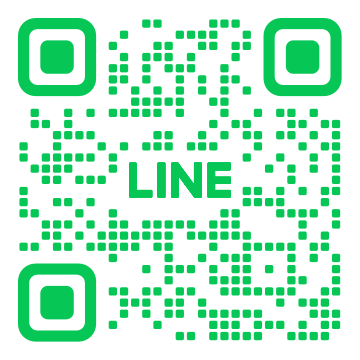AI技術によって、愛犬・愛猫とLINEができる
「何してる?」と送信すれば、「のんびりしてるよ〜」「運動してた!」などとLINEにメッセージが届き、思わずほっこり。そばにいない時の動物たちの暮らしが見え、関係性がいっそう深まり、飼い主も愛犬・愛猫も幸せな気持ちに。
動物たちと24時間365日、ずっと一緒にいられるとは限りません。たとえば仕事や家事、育児で外出しなければならないとき、waneco talkなら動物たちの“今”がわかります。
「何してる?」と送らなくても、思い掛けないタイミングでメッセージが届くこともあり癒されます。
トークルームを作って、1つのグループトークのなかで、家族みんなでwaneco talkを楽しめます。
連携サービスで健康管理(プラスサイクルアプリを入れる)
小さなSOSを見逃さない。愛犬愛猫の健康管理をアプリで管理。
PLUS CYCLEは動物病院が作った活動量計です。waneco talkで収集した日々の愛犬・愛猫の行動・睡眠のデータはPLUS CYCLE専用アプリへ連携し、活動量が低下したときはアプリがお知らせしてくれます。食欲、排泄など日々の体調を記録することで、健康状態を一括管理することもできます。すでに全国1100を超える病院で「予防動物医療」の実現を目指して診療の補助ツールとして利用されています。
よくあるご質問
必ずお読みください
下記が必要となります
・プラスサイクル
・オブナイズ BLEゲートウェイ
・Wi-Fi環境 (安定した環境/ネット動画をスムーズに見れる環境があれば可)
・スマートフォン(LINEアプリが使用できるもの)
プラスサイクルを既にご利用中の方へ
下記 『PLUS CYCLE公式サイト』にて、詳細な手続き方法を公開しております。ご確認ください。
https://pluscycle.official.ec/items/55010570
プラスサイクルとオブナイズBLEゲートウェイとの通信(BLE通信)
プラスサイクルとオブナイズBLEゲートウェイの距離が通信規格の範囲内であること。
目安:機器の距離が8メートル以内であることが推奨です。
※
本機は、プラスサイクルとオブナイズ間の通信にBluetooth(2.4GHz)を使用しております。本機と同じ周波数帯(2.4GHz)を使用している製品との間で、互いに電波障害を与えることがあります。
首輪への装着が標準となります。
(ハーネスは、可能なものがございます。)
プラスサイクルの利用については、首輪に慣れていただく必要がございます。
※
普段、首輪をつけていない猫ちゃんの為に、別売りホルダーもプラスサイクル公式サイトにて販売しております。
こちらをお試しになるオーナー様もいらっしゃいます。
PLUS CYCLE ホルダー for Cat
https://pluscycle.official.ec/items/7155318
実際に違和感などから装着を嫌がる犬猫ちゃんもいます。
無理せずご負担にならない範囲で、検討をお願いします。
利用したい犬猫数のプラスサイクルが必要となります。
※
以下URLより必要個数のご購入をお願いします。
https://pluscycle.official.ec/items/55010570
大きく2つの方法がございます。
・オーナー様に、ファミリーライセンスを増やす方法
・グループトークで会話する方法
◆オーナー様に、ファミリーライセンスを増やす
ファミリーライセンスが出来ることは、主に下記となります。
・ペットから定期的にトークが飛んできます。
・「何してる?」ボタンを押すと、返事が返ってきます。
・友達をグループトークに呼ぶことが出来ます。
『出来ないこと』
プラスサイクルの追加・削除
◆グループトーク
グループトークは、あくまで招待されたLINEのグループに入るです。
出来ることは、下記となります。
・ペット様の名前を呼ぶと、ペットから返事がきます。
『出来ないこと』
ペットから定期的にトークは飛んできません。
「何してる」ボタンは使用できません。
グループトークへの招待。
オブナイズBLEゲートウェイの追加・削除
プラスサイクルの追加・削除
プラスサイクル1台につき、オーナーは1名まで登録可能です。
プラスサイクル1個につき、ペット1匹(頭)となります。
waneco talkはLINEの公式アプリケーションを利用しております。
LINEが利用できるOSやバージョンが対象となります。
※
詳しくは下記、LINE公式サイトをご確認ください。
https://help.line.me/line/?lang=ja&contentId=10002433
利用規約はこちらをご確認ください。
よくあるご質問
下記の内容をお楽しみいただけます。
■①「何してる?」ボタンでトーク
・LINE画面下の「waneco talk(ペットの様子を聞く)」を押すと「何してる?」と投稿され、返事がきます。基本パタンです。
■②自由に会話
・LINE画面左下、「wanecoメニュー」という文字欄の左端に小さなボタンがあります。
・これを押すと自由に文字入力ができます。通常のLINEと同じです。
・まず一度「何してる?」と問いかけたあと、その返事に対して、いろいろ話しかけてみてください。
(例)
「何してる?」→「起きてま~す」
「あれ起きてたんだ」→「えへへ~」
「夜は寝ようね」→「もそもそ~」
■③返事の内容
・返事の文章は、以下のようになっています。
「おはよう!」→「くつろぎ中…(1分まえ)」
・このとき「くつろぎ中…」が返事で、(1分まえ)というのは、それが何分前の返事か、という意味です。
・例えば、10分前に寝ていて、そのあとお散歩に出かけてその最中に話しかけたら、オブナイズから離れているので、「眠いけど頑張る(10分まえ)」のような返事が届きます。
詳しくマニュアルに記載されておりますので、手順通りに進めますとご利用開始いただけます。
一般的に電気が流れると熱が発生するという性質から、特に通信時に熱を帯びてくることが考えられますが、熱量自体が小さい、かつ電池/基盤がケースで覆われているため、熱を帯びたとしても体温なのか通信時の熱量なのか判断できない程度と考えています。
サポートについて
◆ waneco talkについては、下記URLよりお問い合わせください。
https://www.mdb.co.jp/waneco-contact/
◆ こちらのメールアドレスは、企業様からのご相談・お問い合わせ専用です。
製品のご利用に関するサポートはLINE公式アカウントよりお願いいたします。
wanecotalk@mdb.co.jp
『営業時間』
平日 9:00~18:00(土日祝・年末年始・GWを除く)
受付は、24時間受け付けております。
返答は、営業時間内となります。
※ お問い合わせの際は、項目を埋めていただくことにより、よりスムーズな対応が可能となります。
waneco talkサポートセンター(waneco talkへの問い合わせ先です)
TEL:0120-177-025
『営業時間』
平日9:00~18:00 (土日祝・年末年始・GWを除く)
waneco talkを設定する
下記の手順で進めてください。
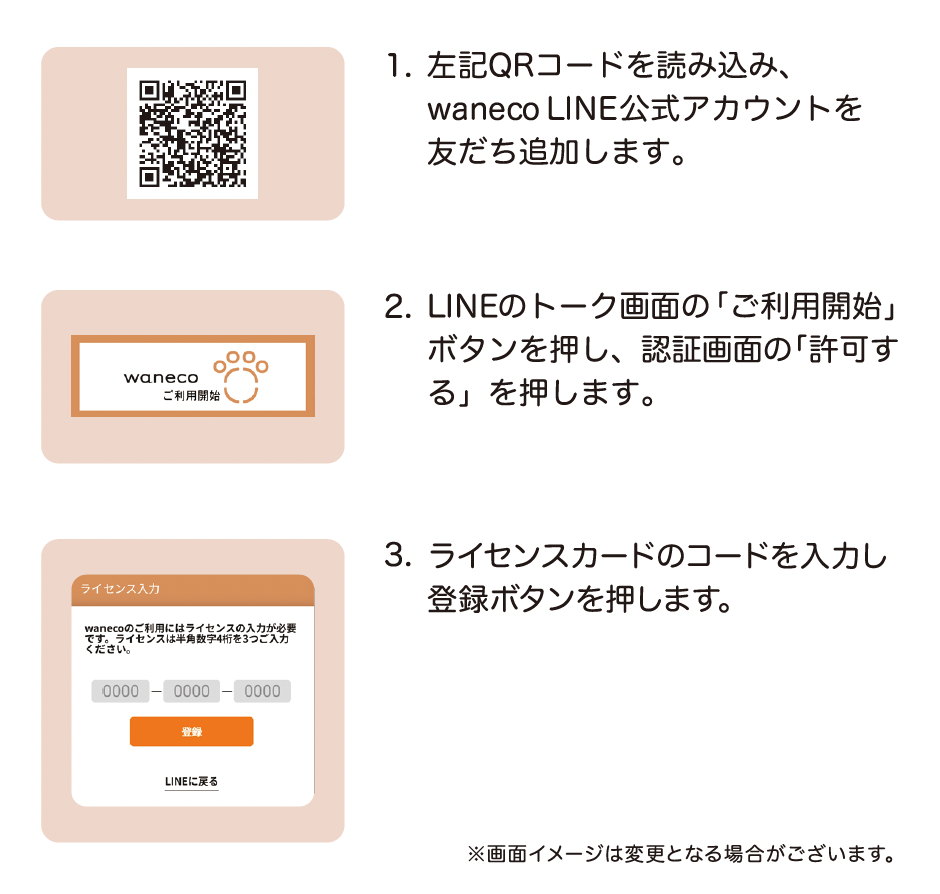
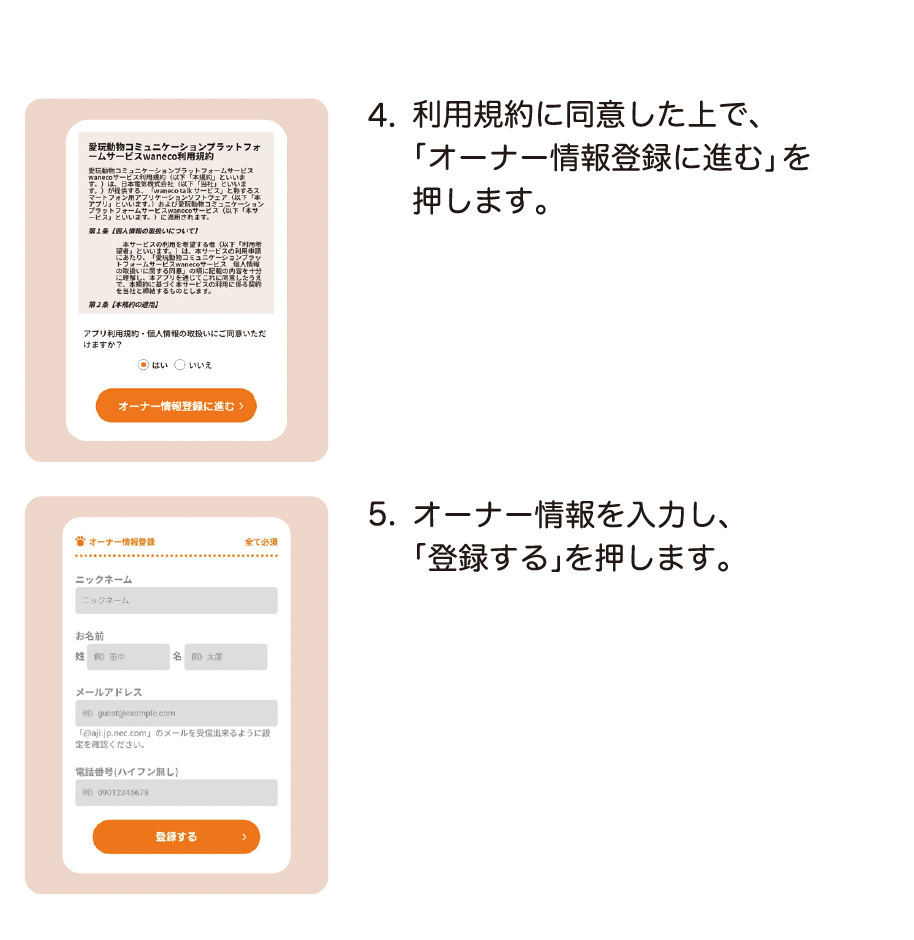
QRコードが読み込めないときは、下記から友だち登録してください。
https://lin.ee/at650lN
※画像は、最新と異なる場合がございます。
下記の手順で進めてください。
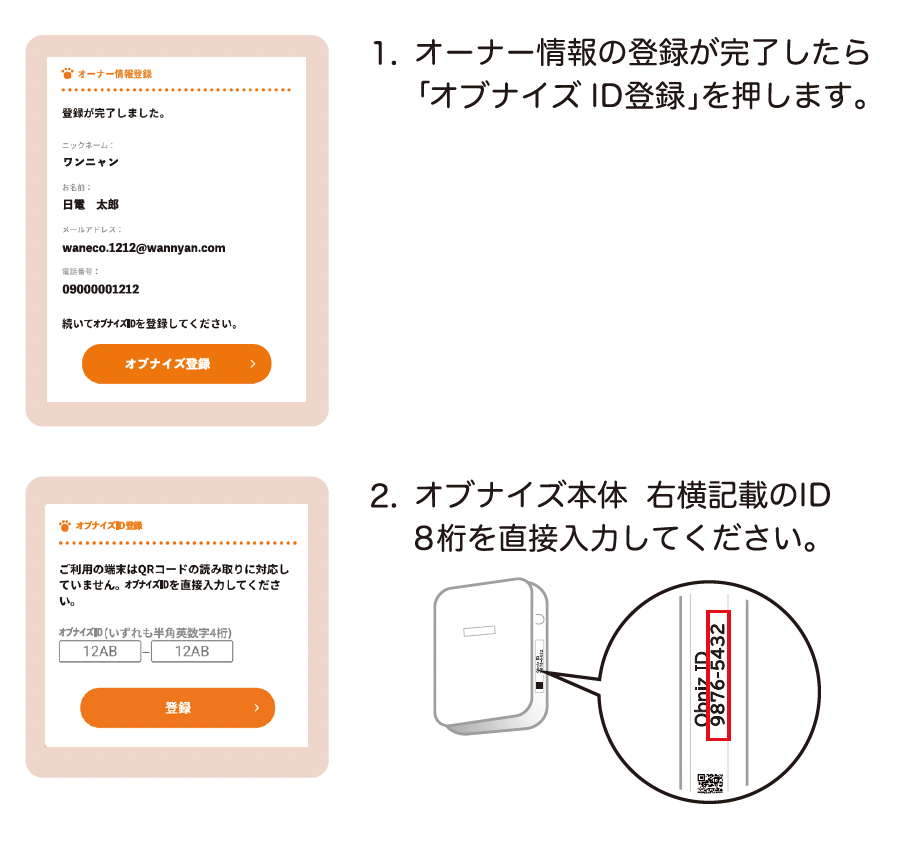
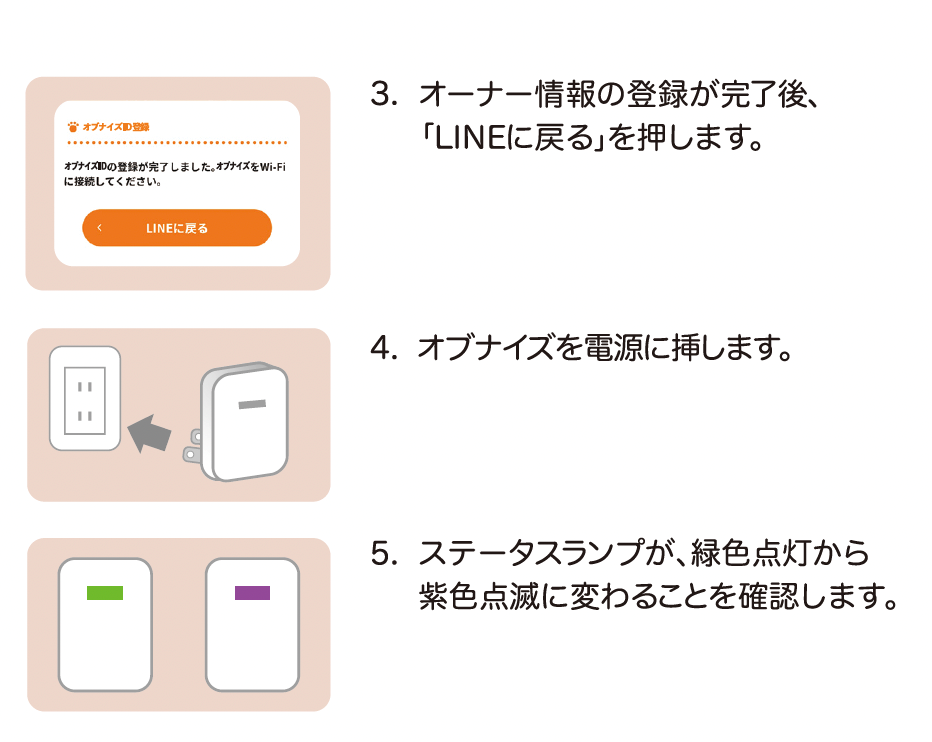
《これより下記を読み、AまたはBのどちらかで設定を進めてください》
WPSボタン・SETボタン・AOSSボタン・らくらくスタートボタンの
使用方法がわかる方⇒【A】
使用方法がわからない方⇒【B】
【A】Wi-FiルーターのWPSボタンの使用方法がわかる

【B】Wi-FiルーターのWPSボタンの使用方法がわからない
☆ポイント☆
4・5の手順では、時間が掛かるとエラーになります。
暗号化キーをお手元に用意してから進めてください。
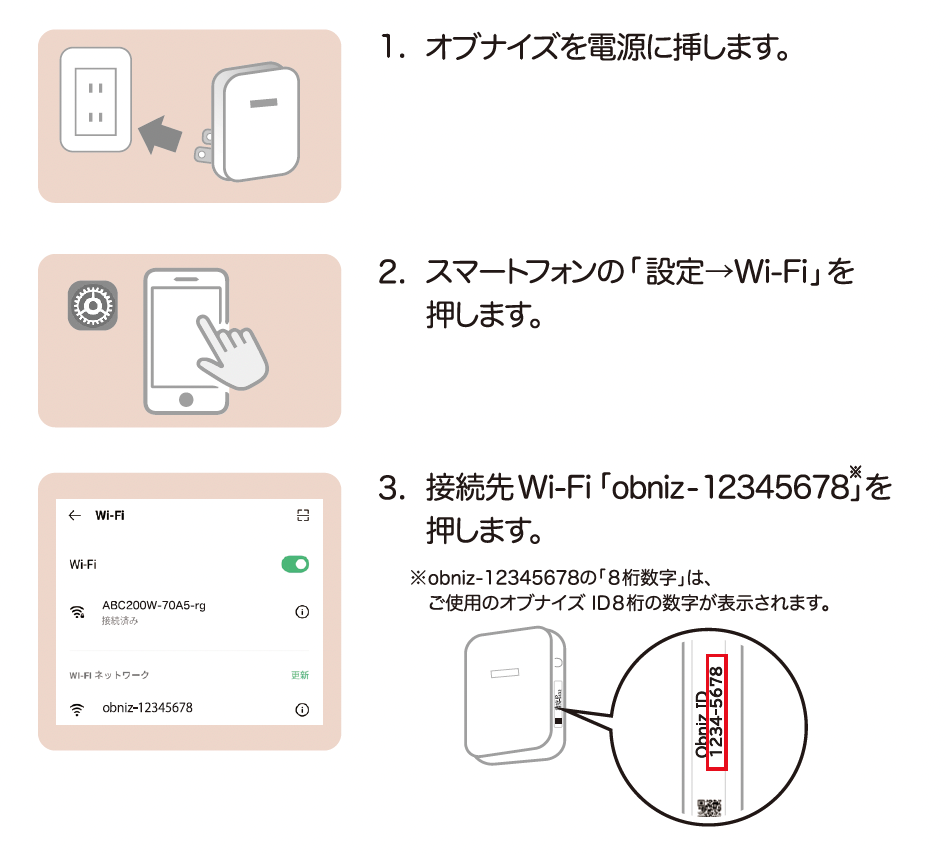
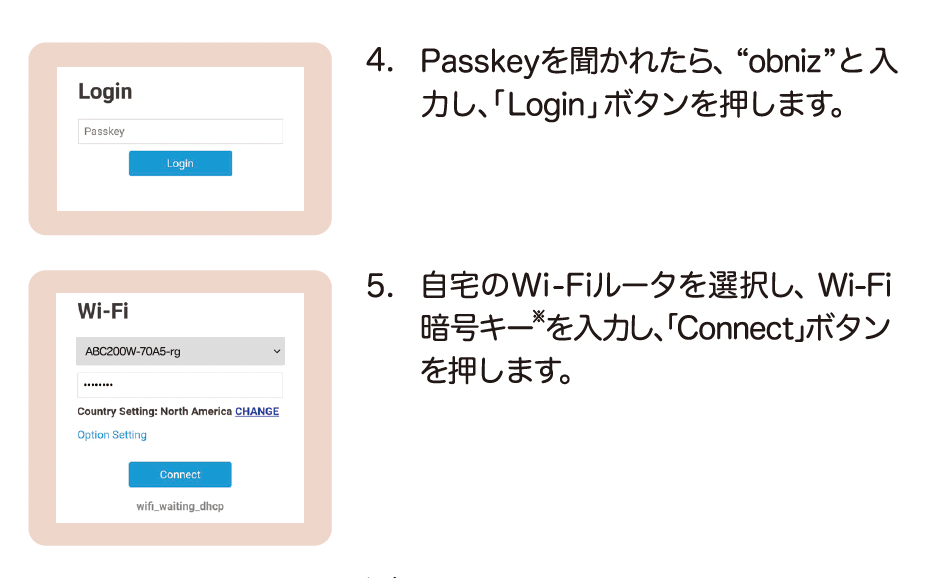

※画像は、最新と異なる場合がございます。
下記の手順で進めてください。
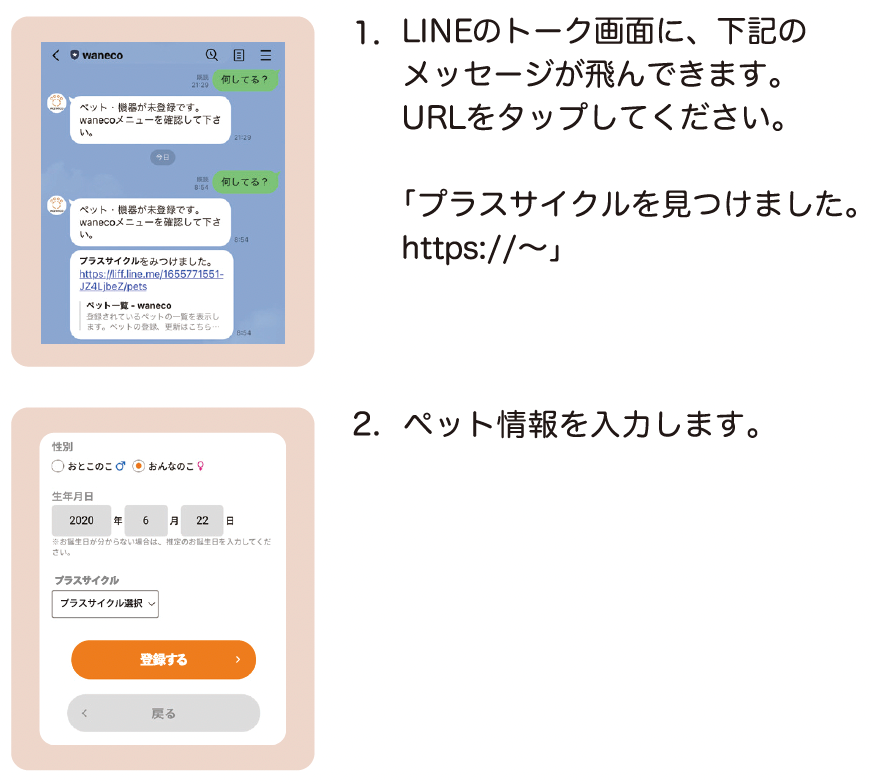
※
「プラスサイクルをみつけました。」のメッセージがLINEに届かないときは、下記をお試し・ご確認ください。
①プラスサイクルをオブナイズの近くで振ってみてください。
②3.でプラスサイクルが選択できるかご確認ください。
③上記で無理な場合は、下記手順をお試しください。
1)オブナイズをコンセントから抜く
2)プラスサイクルの電池を抜く(3~5分ほど放置)
3)オブナイズをそのままコンセントに挿す
4)プラスサイクルに電池を入れる
5)プラスサイクルをオブナイズの近くで振る
※画像は、最新と異なる場合がございます。
下記のQRコードを読み、アプリをダウンロードしてください。
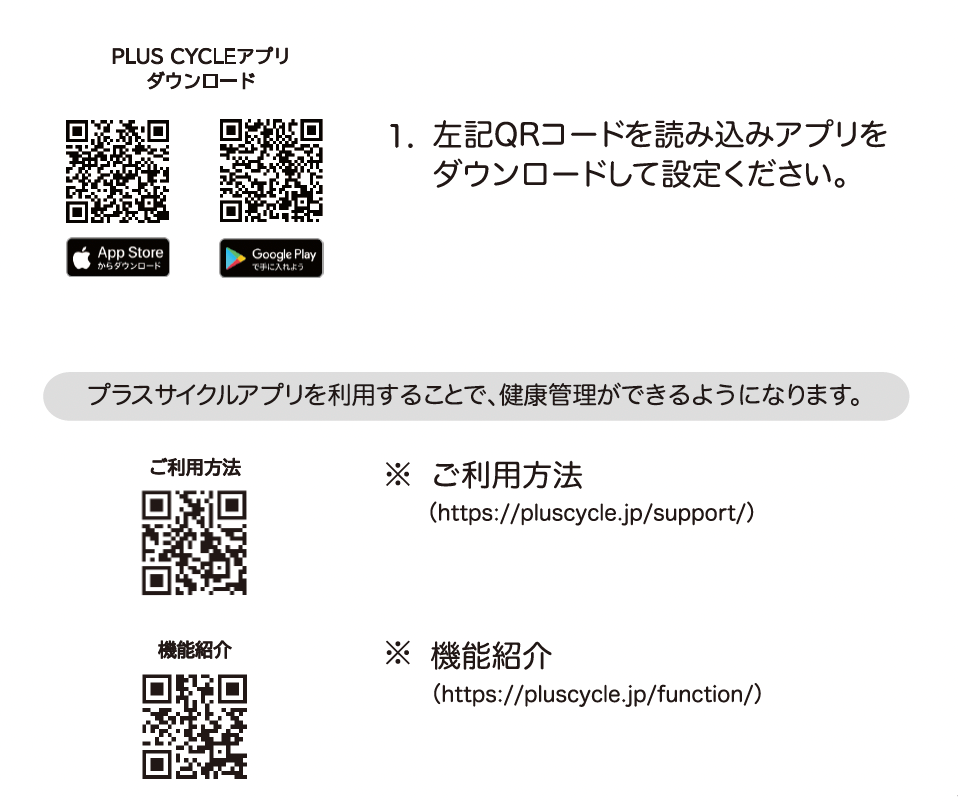
※
QRコードが読み取りにくい時は、他のQRコードを隠してご利用ください。
下記の項目があります
・ペットからのトーク数
・トークの時間帯(夜間除く)
・トークの口調
・活動レベル
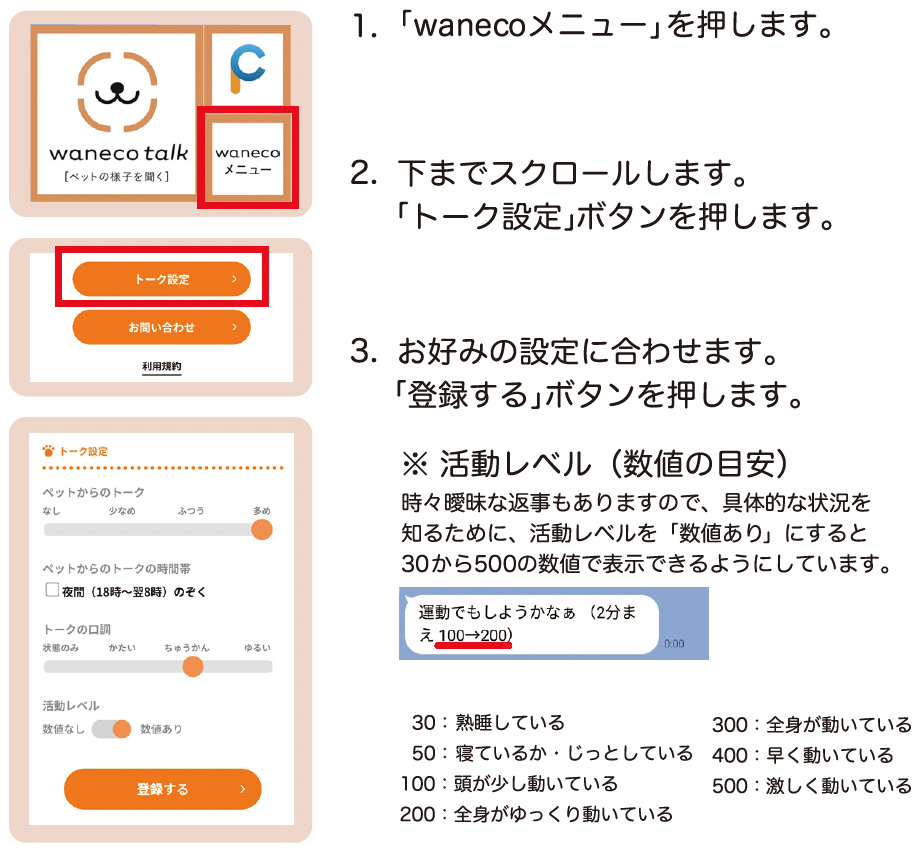
※
性格にチェックを入れていただきますと性格に考慮したメッセージが飛んできます。
※画像は、最新と異なる場合がございます。
下記の手順でグループを作成し、お友達を招待してください。
※ルールも目を通していただけるとありがたいです。
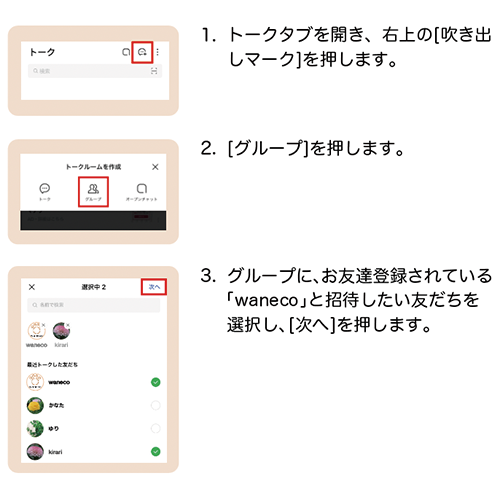
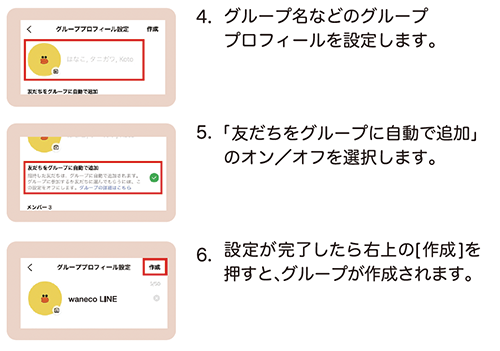
7.話しかける際は、トークするペットの名前を入れる。
※メッセージにペットの名前がないと既読スルーされます。
※画像は、最新と異なる場合がございます。
複数の設定方法
waneco talkセットを複数購入頂いた場合の設定方法を記載します。
※お手元に、同数ある場合です。
プラスサイクルが2つ、オブナイズ BLE ゲートウェイが2つ(3つ以上ある方も同様です)
(1)1セット目(オブナイズ BLE ゲートウェイ1つ+プラスサイクル1つ)
・「はじめかた」に沿って1セット分の設定を完了させてください。
(2)2セット目(追加のオブナイズ BLE ゲートウェイ+追加のプラスサイクル)
※準備
・まだ電池を入れたり、電源コンセントには挿さないでください。
①お友達登録したLINE画面のwanecoメニュータップ
②オーナー情報の右上にある黄緑のボタン(鉛筆マークボタン)をタップ
③画面下の電話番号の辺り、「オブナイズID追加」をタップ
④オブナイズ ID入力欄に、追加のオブナイズ BLE ゲートウェイの側面の8桁数字を入力し、登録ボタンをタップ
⑤「オブナイズ IDの登録が完了しました」と表示されたら次に進みます
⑥オブナイズ BLE ゲートウェイをWi-Fiに接続します(1セット目と同じ手順です)
・電源コンセントに挿す
・WPS接続の場合、ルーターのWPSボタン押下後、オブナイズ BLE ゲートウェイの本体横のボタンを押してWi-Fiに接続。または、スマートフォンの設定アプリより登録。
⑦オブナイズ BLE ゲートウェイのランプが「青点灯になっていることを確認し次に進みます
⑧追加するプラスサイクルを箱から取り出します。
※プラスサイクル ID10桁の番号をご確認ください。
⑨追加のプラスサイクルに電池を入れます。
プラスサイクルを追加したオブナイズ BLE ゲートウェイの近くで少し振ってください。
※振り続ける必要はございません。
⑩しばらくすると、LINE画面に「プラスサイクルを見つけました」というメッセージが届きます。メッセージを押下してください。
⑪ペット一覧の「2ひきめ」から追加のプラスサイクルを装着するペット情報を入力してください
★このとき、プラスサイクル欄からは、上記⑧で確認したプラスサイクル IDを選択してください。
⑫登録する、ボタンをタップ
以上で設定は完了です。
【確認】---------
・以下の状態になっていれば正常に動作しています。
<wanecoメニューから>
①オーナー情報欄に2つのオブナイズ IDが並んでいる
②ペット情報欄に2匹分の情報が並んでいる。また2匹ともに、「正常にデータが連携されています」と表示されている。
★追加した2匹目の状態
・しばらくは「センサーの稼働待ちです」となります。
・トーク画面では、「繋いだばかりなので、もうちょっと待ってください・・・」と表示されます。
20分以上経ちますと返事が来ます。しばらくお待ちください。
上記の確認が出来ましたら、2つのオブナイズ BLE ゲートウェイを、それぞれペットさまが往来し、かつWi-Fiが届くところに設置してください。(1Fと2Fや、別々のお部屋など)
オブナイズ BLE ゲートウェイは、先に設定した1セット目と自動で連携します。また、ペット様の近くにあるオブナイズ BLE ゲートウェイが自動で電波をキャッチし、返事が来るようになります。
複数の階を行き来する、または、オブナイズからの電波が届かない範囲がある場合に、オブナイズを増設する場合の手順です。
※複数のオブナイズを設置する手順です。
※追加するオブナイズは、まだ電源コンセントには挿さず、お手元に置いてください。
0.前提
・「はじめかた」に沿って、1セット目の設定を完了させてください。
1.追加の設定手順
①LINE画面のwanecoメニューを選択
②オーナー情報の右上にある、黄緑のボタン(鉛筆マーク)をタップ
③ページの下「オブナイズID追加」ボタンをタップ
④オブナイズID登録画面で、追加するオブナイズの右側面にある英数値を入力し、登録ボタンをタップ(以降はWiFi接続の設定です)
⑤オブナイズをWi-Fiに接続します(1セット目と同じ手順です)
・電源コンセントに挿す
・WPS接続の場合、ルーターのWPSボタン押下後、オブナイズの本体横のボタンを押してWi-Fi接続
・WPSが無い場合は「はじめかた」の※WiFiルーターにWPSがない方の手順を実施
⑥オブナイズのランプが「青点灯」になれば完了
2.確認方法
①LINE画面からwanecoメニューを選択
②オーナー情報のオブナイズID欄に、上記で追加したオブナイズを含め、複数の英数値が並んでいればOKです。
3.設置
・ゲートウェイを、それぞれペット様が往来し、かつWi-Fiが届くところに設置してください。(1Fと2Fや、別々のお部屋など)
・先に設置した1セット目のオブナイズとは自動で連携します。
・ペット様に近い方のオブナイズが、自動で電波をキャッチし、返事が来るようになります。
多頭飼いなどで、複数のプラスサイクル(首輪に装着する機器)をご購入いただいた場合の手順です。
※複数のオブナイズ BLE ゲートウェイをお持ちの場合でも、プラスサイクルを追加する手順は同じです。
1.準備
・追加するプラスサイクルの箱を開けて、プラスサイクル ID 10桁の数値を確認します。
※後ほど設定で使用します。
2.設定
※オブナイズ BLE ゲートウェイの近くで設定をお願いいたします。
①追加するプラスサイクルに電池を入れる
②オブナイズ BLE ゲートウェイの近くで少し振る。(振り続ける必要はございません)
③wanecoのLINE画面に「プラスサイクルを見つけました」というメッセージが表示されます。そちらのURLをタップしてください。
④「2ひきめ 登録されていません」の下、「追加する」ボタンをタップ。
※3個目追加の場合は、3ひきめの欄で「追加する」をタップ。
⑤生年月日の下の欄にある「プラスサイクル」の欄で、『1.準備』で確認した番号を選択してください。
⑥登録するボタンをタップ。
設定は以上です。
【確認】
①wanecoメニューのペット情報欄に、追加したペットが表示されている
②各ペット欄、一番下に「正常にデータ連携されています」と表示されている
上記が確認できましたら、トークができます。
【制限事項】
・「何してる?」と呼びかけるとランダムに反応します。
・ペットの名前で呼びかけると、呼びかけたペットがトークを返してきます。
前提として、メインとなるオーナーが必ず必要です。
メインとなるオーナー様が、waneco talkを利用出来ていることをご確認ください。
下記の手順でファミリーライセンスの設定をしてください。
メインのオーナー様がご使用のオブナイズID(8桁)が必要です。
LINEの登録・ライセンスを登録する
LINEの登録・オーナー情報の設定
※ここで使用するライセンスは、ファミリーライセンスです。
オーナー情報を入力する
オーナー情報を入力し、「登録する」をタップ
オブナイズIDを登録する
① 「オブナイズ登録」をタップ
② メインのオーナー様がご利用のオブナイズID(8桁)を入力
③ 「登録」をタップ
【↓↓↓↓↓ ポイント ↓↓↓↓↓ 必ず確認してください】
ペット情報を登録する
① 「wanecoメニュー」
② ペット情報(黄緑の鉛筆マークを押下)
③ 「編集する」をタップ
④ ペット一覧から「未登録ペット一覧」をタップ
⑤ メインのオーナー様が登録されたペット様(共有対象)が表示されます。
⑥ 「追加する」を押下(追加済みとなることを確認してください。)
⑦ 最下部の「ペット一覧に戻る」をタップ
⑧ 完了
※ 注意事項 ※
ペット情報を編集するとメインのオーナー様のペット情報も変更となります。
お支払い・購入
以下URLより必要個数のご購入をお願いします。
https://pluscycle.official.ec/items/55010570
※1ペットにつき、1つプラスサイクルが必要です。
利用したい犬猫数のプラスサイクルをご購入ください。
ご注文について
入力ミスがないか確認後、クレジットカード会社へお問い合わせください。
※
お客様がクレジットカード会社と契約している内容は、弊社では分かりかねます。また、個人情報となるため弊社よりクレジットカード会社へお問い合わせすることはできません。
お手数をおかけいたしますが、クレジットカード会社にお問い合わせくださいますようにお願い申し上げます。
カードをご利用いただけない場合、さまざまな原因が考えられます。また、waneco talkではご利用いただけるカードブランドに制限がございます。
【カードの状態をご確認いただくことで原因がわかる場合もございます。】
原因により対処方法が異なりますので、該当すると思われるものをご確認ください。
◆カード情報(カード番号、有効期限など)の入力ミス
カード情報(カード番号、有効期限など)の入力間違いによりカードがご利用いただけないケースがございます。
<対処方法>
ご利用のカード会社へ直接お問い合わせいただき、一時停止状態を解除いただくようご依頼ください。
◆不正利用と判定され、カードが一時的に停止されている
不正利用を検知したことで、クレジットカードが利用停止になってしまうことがあります。
これは、クレジットカードの利用に通常と異なるパターンが生じた場合、一時的にカード利用を保留にするという、利用者のためのセキュリティ機能です。
例えば、日本で利用されていたクレジットカードが、突然海外で何度も利用された場合などに不正利用の疑いがあると判断することがあります。
◆ご利用可能枠を超えている
利用可能枠(限度額)を超えてご利用いただくことはできません。
<対処方法>
ご利用のカード会社へ直接お問い合わせください。
◆カードの有効期限が過ぎている
クレジットカードの有効期限が過ぎてしまうと、利用限度額や口座残高に関係なく、クレジットカードが使えなくなってしまいます。
<対処方法>
ご利用のカード会社へ直接お問い合わせください。
◆お引き落としが確認できない
残高不足などでお支払い口座からのお引き落としが正常に確認できない場合、一時的にカードがご利用できなくなります。
<対処方法>
ご利用のカード会社へ直接お問い合わせください。
上記のいずれにも該当しない場合
上記をご確認いただいてもなおご利用いただけない場合は、「waneco talkサポートセンター」 までお問い合わせください。
Wi-Fi設定について
■オブナイズのリセットが必要です
Wi-Fi・ルーターを変更した後、waneco talkのセット方法は下記の手順でお願いします。
1)オブナイズをコンセントから抜く
2)オブナイズをリセットする
『コンセント版』
オブナイズの右横にポツっとしたボタンがあります。
そこを押しながらコンセントに挿します。
『USB版』
オブナイズのIoTBankと記入された左側に黒い小さなくぼみがあります。
そこに細いものを差し押しながらコンセントに挿します。
3)しばらくすると緑点滅から紫点灯に変わります。
※変わらない場合は、オブナイズの抜き差しをお願いします。
この時ボタンなどは、何も触らずそのままコンセントに挿してください。
これでリセットが完了しました。
ここからは、マニュアル『STEP2』の設定をお願いします。
下記の手順で、設定操作及び確認をします。
※初回同梱マニュアル「はじめかた」もご参照ください。
【Step1】ご自宅のWi-Fiルータを確認
A.ご自宅のルータにWPSボタンが存在する
手順:①⇒②⇒③の順番に実施
B.ご自宅のルータにWPSボタンが無い。すでにWi-Fiが飛んでいてルータが無い場合
手順:③のみ ※①②は不要です。
【Step2】設定操作を行う
■①まず、ご自宅のルーターの「WPSボタン(自動接続ボタン)」を操作
・まずルーターのWPSボタンを数秒押して、手を離してください。
・秒数はルーターの機種によって異なるため説明書をご確認ください。
【※注意※】
多くの機種で、押す時間が長すぎると初期化モードになることがあります。ご注意ください。
▼BUFFALOの場合(3秒)
https://www.buffalo.jp/support/faq/detail/859.html
▼I-Oデータ製の場合(1秒)
https://www.iodata.jp/product/network/info/tech/wps.htm#wifi02
※この通りではないのですが、ご参考ください。
▼NEC Atermの場合(POWERランプが緑橙点滅したら放す)
https://www.aterm.jp/function/wg600hp/guide/wireless_cmx/list/wg600hp/m01_m63.html#rakuraku
※らくらくスタートボタンの章を参照ください
※その他の機種や光回線付属WiFiの方は、それぞれの機種の「WPS接続」の説明をご参照ください。
(Softbank光ルーターは「機能」ボタンがWPSであるなど機種によって異なります)
■②次に、オブナイズゲートウェイのボタン長押し
・オブナイズを正面から見て右側面の上部に、突起があります。
この突起が、オブナイズの『WPSボタン』になります。
・ルーターがWPSモードになっている間に、オブナイズの『WPSボタン』を3秒押し、手を放してください。
・手を放すと、オブナイズのランプがいろいろな色に点滅いたします。
しばらくすると、青色で「点灯(光りっぱなし)」になります。
青色点灯になりますと接続成功となります。
※青色点灯まで少しお時間がかかります。
そのまま置いて様子を見てください。
【青点灯以外の場合は、問題がございます】
緑点灯:起動してすぐの状態
緑点滅:Wi-Fiを探している
青点滅:接続途中、お待ちください
紫点滅:ユーザの設定待ちです、WPSが成功するときは紫点滅にはなりません
赤点灯:Wi-Fiにつながっていません
■③ルータが無い、WPSボタンがない、または①②でうまくいかない場合
・「はじめかた」の「※Wi-FiルータにWPSボタンがない方は」の手順を実施してください。
LINEトークメッセージについて
オブナイズが、初めてプラスサイクルと繋がった時にLINEにメッセージが飛んできます。
プラスサイクルをオブナイズBLEゲートウェイの50cm範囲内で軽く振ってから置いてみてください。プラスサイクルを軽く振ることで、通信が発生します。
通信が発生することにより、プラスサイクルを検知しやすくなります。
30分以上、オブナイズとプラスサイクルが連携できていない時に、メッセージがきます
データ連携が30分以上できていないので、Wi-Fi・設定などを確認してください。
※電池交換後に出た場合は、オブナイズの真横でプラスサイクルをフリフリしてみてください。
遅いときは、約60分ほど繋がるのに時間が掛かる場合がございます。
⇒上記は、Wi-Fi環境などにより異なります。
電池の残量がない時に、メッセージがきます
電池の交換方法(下記を再度お試しください)
①電池を抜きます
②電池を抜いたまま5分間以上放置します(ここが大事です!!)
※プラスサイクル内の放電が必要です。
③電池を入れます
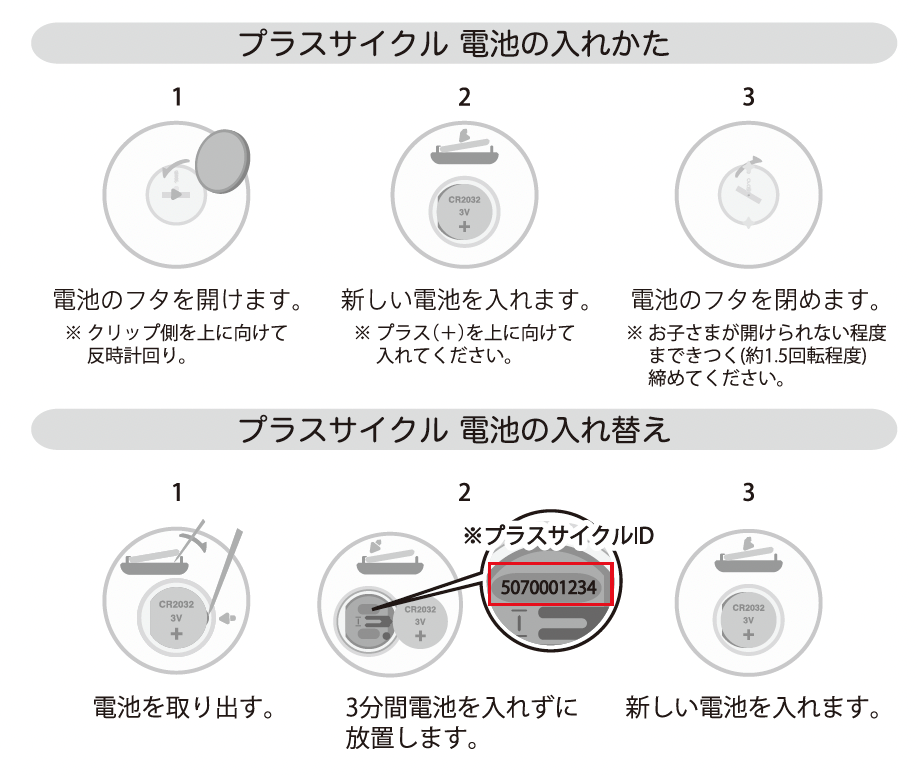
※下記の確認をお願いします
■確認点
・電池の向きは間違っていませんか
・電池がしっかりと挿入されていますか
・ホコリなどゴミは入っていませんか
・電池は国内産でしょうか?
→電圧の関係により、国内産をおすすめしております。
海外製品ですと、電池が直ぐなくなる、電池を変えても上手く動かないという声が上がっております。
2時間連続で活動量がゼロの場合、メッセージがきます
プラスサイクルが2時間連続で活動量ゼロの状態です。
心配なので、ペット様に注目してください。という意味でメッセージがきます。
再度、オブナイズとプラスサイクルの連携が始まった時にメッセージがきます
接続後、データが溜まっていた場合は、データ取得が優先されるためトークが開始されません。
また、LINEメッセージのやり取りができません。
しばらくお待ちください。
※データの溜まり度合いにより、トークが開始されるまでに数時間がかかることがございます。
大量データ連携が考えられるときは、下記のようなことが考えられます
・オブナイズとプラスサイクルが離れていた時
・オブナイズとプラスサイクルの電波状況が悪い
・プラスサイクルの電池が切れていた
オブナイズ、プラスサイクルが登録・設定されていない時にメッセージがきます
オブナイズ・プラスサイクルを設定してください。
オブナイズとプラスサイクルは接続されましたが、データが未着の時にメッセージがきます
プラスサイクルを少しフリフリ振り、しばらくお待ちください。
20分~30分後にトークが開始できます。
※
20分~30分としておりますが、Wi-Fi環境によってはそれ以上に時間が掛かることがございます。
LINEのグループトークメンバーの中で、どなたもオブナイズの登録をされていない時にメッセージがきます。
オブナイズの登録をしてください
オーナー情報が登録されていない時にメッセージがきます。(グループトーク含む)
トーク画面に出てくる、『waneco利用開始』ボタンをタップをして、必要情報を登録してください。
オブナイズについて
下記URLをクリックしていただき、『LEDステータス一覧』をご確認ください。
https://docs.obniz.com/ja/reference/obniz-ble-wi-fi-gateway/quick-start/#led%E8%A1%A8%E7%A4%BA%E3%81%A8%E5%8B%95%E4%BD%9C%E7%8A%B6%E6%85%8B
申し訳ございません。光っている部分のみにテープを貼るなどし、光を遮ってください。
本製品ですが、ご利用時には常温以上に熱くなり、多少の熱を持つ仕様となります。
以下をご確認ください。
①コンセントに接続中、手で触ることができないほど熱い状態か
②使用中に焦げたようなにおいや、本体の変形が見られるか
③コンセントの接続部分にほこりなどがたまっていることなどはないか
プラスサイクルについて
一般的に電気が流れると熱が発生するという性質から、特に通信時に熱を帯びてくることが考えられますが、熱量自体が小さい、かつ電池/基盤がケースで覆われているため、熱を帯びたとしても体温なのか通信時の熱量なのか判断できない程度と考えています。
影響はありません。
プラスサイクルは、BLEというBluetooth通信を利用してデータをスマートフォンやオブナイズBLEゲートウェイへ送信しています。
BLE(Bluetooth Low Energy)は、低電力でデータ通信する技術で、Wi-Fiや4G/5Gなどの携帯電話の通信電磁波よりも大幅に弱い仕様となっており、ヒトへの影響については、総務省ではWHOと見解と共に「健康への悪影響を示すといった科学的根拠は認められていない」としています。
そのため、犬ちゃん・猫ちゃんへの影響についても同様に、健康への悪影響はないと考えております。
電池交換について
電池交換をしても接続が無理な場合は、下記をお試しください
■ プラスサイクルの電池を抜き、抜いたまま3分~10分放置してから電池を入れてください。(プラスサイクルを放電することでリセットがかかります。)
※リセットがされない場合は、下記をお試しください。
→30分~1時間ほど放置してから電池を入れてください。
■ プラスサイクルに埃・ゴミなどがついていなか確認。
■ 電池をしっかりと押し込んでください。
お手数をおかけし申し訳ございません。
「電池交換のポイント!」をお試しください。
上記を確認したが直らない場合は、下記の手順をお試しください
1)オブナイズをコンセントから抜く
2)プラスサイクルの電池を抜く(5~10分放置)
3)オブナイズをコンセントに挿す
※何も触らずそのまま挿してください。
4)オブナイズが青点灯に変わったら、プラスサイクルに電池を入れる
5)プラスサイクルをオブナイズの近くでフリフリ振る
6)接続完了
※
接続後、データが溜まっていた場合は、データ取得が優先されるためトークが開始されません。
データの溜まり度合いにより、トークが開始されるまでに数時間がかかることがございます。
しばらくお待ちください
電池交換後直ぐには緑色になりません。
しばらくお待ちいただくと緑色になります。
wanecoメニューについて
■ 電池残量を確認するには
プラスサイクルの電池残量は、「wanecoメニュー」の「プラスサイクル」から確認できます。

【電池残量アイコンの種類と見分け方】
※赤は、『残量なし』電池を交換してください。
※電池残量が少なくなりますと、実際の行動と「メッセージ」「活動量」が一致しなくなる可能性がございます。
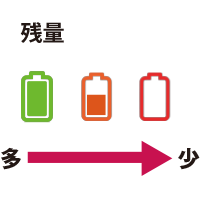
■電池切れ直前・電池が既に切れている可能性がある場合
電池切れの直前に「でんちがないです…」のトークが通知されます。
受信したら電池交換をしてください。
※電池がなくなりますと、「何してる?」の反応が、「でんちがないです…」と返信がございます。
wanecomメニューからの状態確認
電波状態が良好な状態にも関わらず、wanecoメニューの[ペット情報]に「データ連携が停止しています」のメッセージが表示され、数時間たっても改善されない場合はプラスサイクルの電池切れの可能性があります。電池交換をお試しいただき、改善するかどうか確認をお願いします。
■ 電波強度を確認するには
オブナイズ BLE ゲートウェイからプラスサイクルへの電波強度は、「wanecoメニュー」の「プラスサイクル」から確認できます。

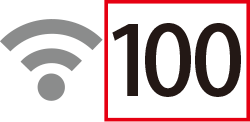
【電波強度の見分け方】
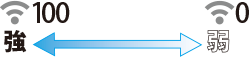
※電波強度が「強い」と、わんちゃん・ねこちゃんの実際の行動とトークが一致します。
※電波強度「30以下」となりますと、データの受信間隔が空いてしまい、トークが過去の状態となってしまいます。
トーク設定より活動レベルのあり・なしが選択できます。
下記の手順で設定してください。
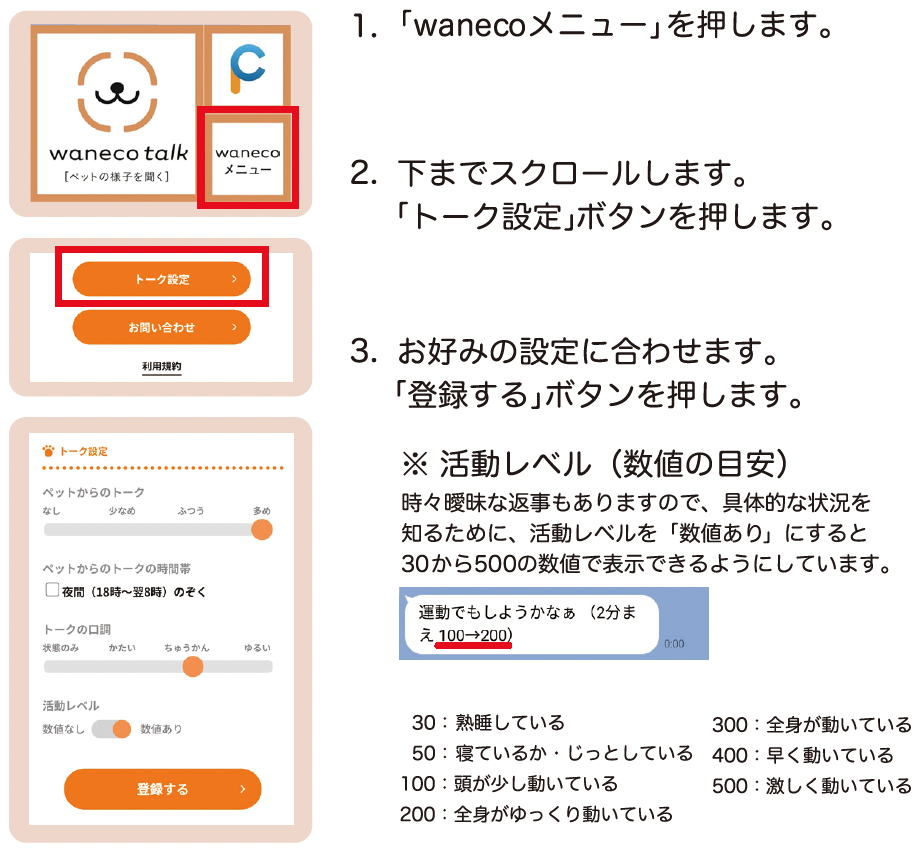
ペット様から自動でメッセージが飛んでくる数です
※
「何してる?」や名前を呼ばなくてもメッセージがくる数です。
もちろん、「何してる?」や名前を呼ぶと数に関係なく返事がきます。
下記の通り、『トーク設定』から設定してください。
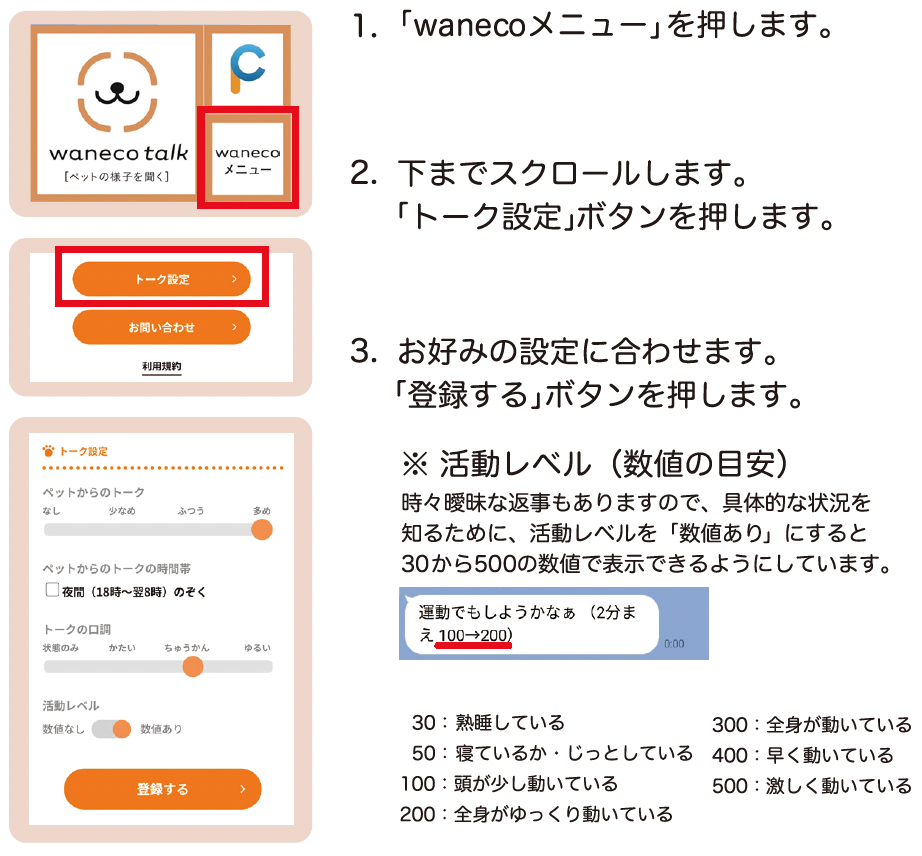
夜間(お休み中など)に、LINEトークが飛んでくるのは避けたいという方などはこちらをご利用ください。
下記の手順で設定してください。
● ペットからのトークの時間帯にcheckを入れてください。
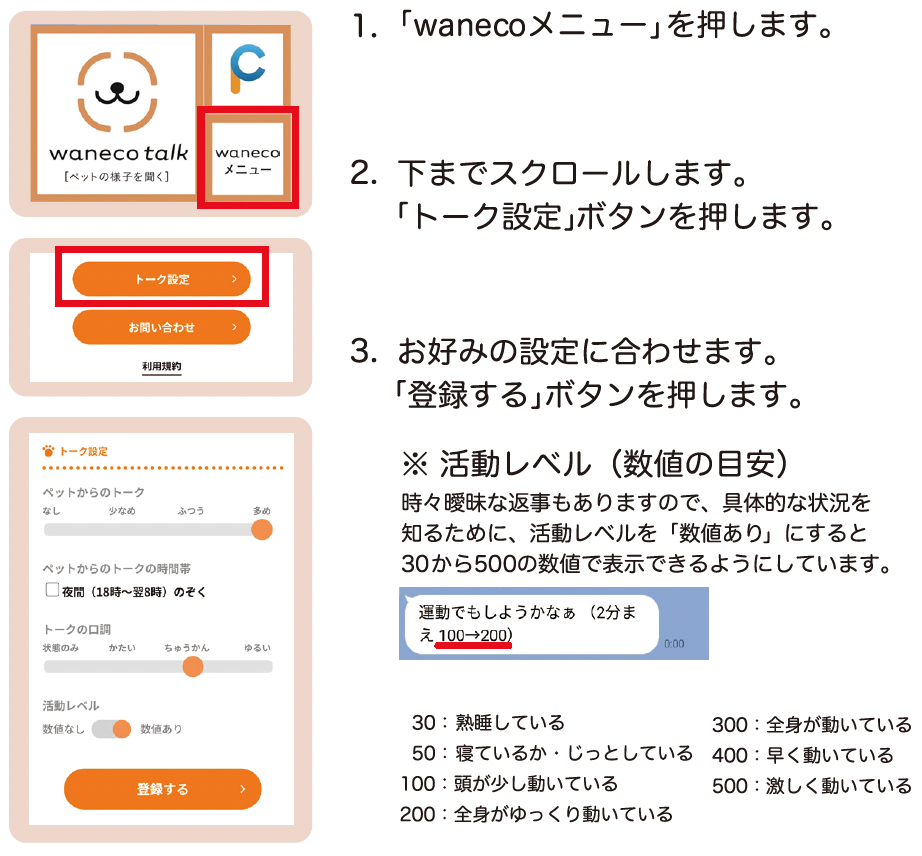
トークの口調を変更することで、飛んでくるLINEメッセージの口調が変わります。
下記の手順で設定してください。
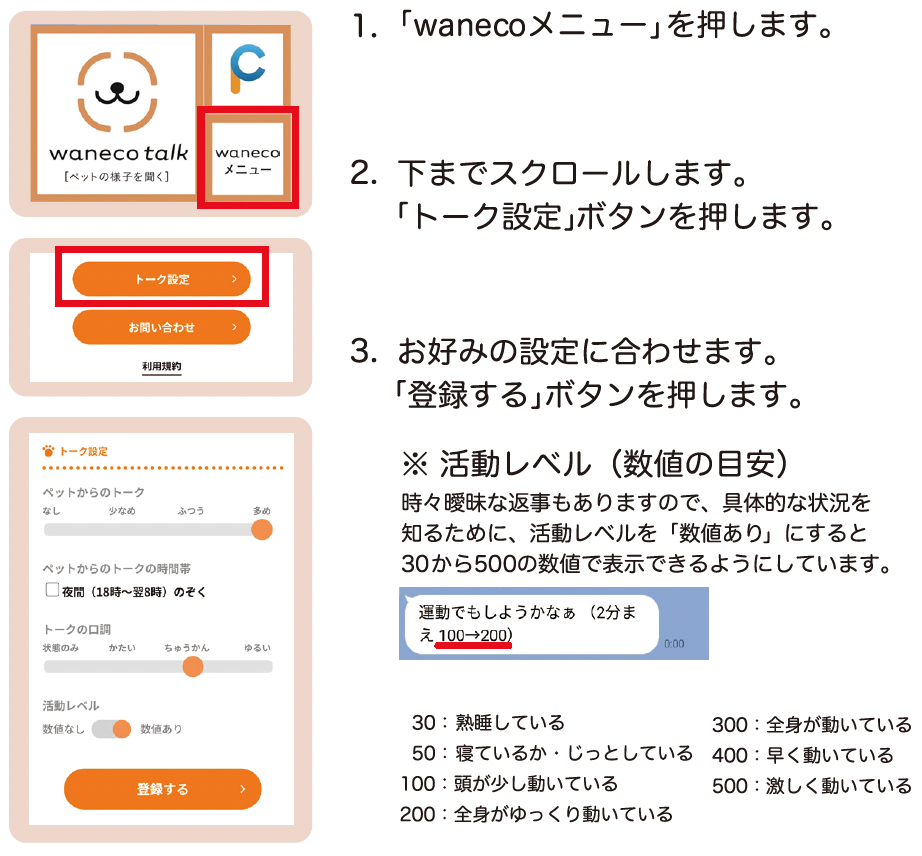
【例】
状態のみ:
一定時間の静止から微動(頭を上げるなど)になりました
かたい:
よし!動くか!、まだ少しおねむ
ちゅうかん:
マイペースに過ごします、よいしょっ
ゆるい:
ひゅーん、おやつ探し探検!、ちょっと動いてみるの術
性格を登録することで、性格を考慮したトーク口調が飛んできます。
下記の手順で登録・変更してください
① LINEの「waneco」の「wanecoメニュー」を押下
②ペット情報の右上編集マーク(黄緑の鉛筆マーク)を押下
③「編集する」ボタンを押下
④ペット様に合った性格にチェックを入れる
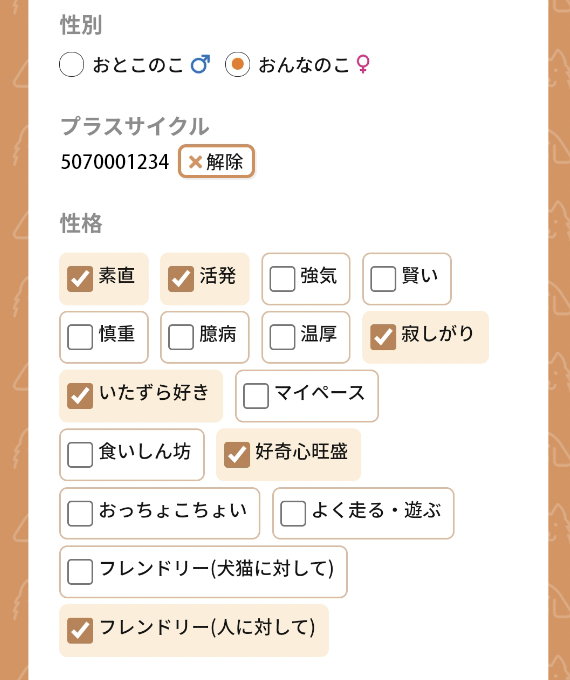
⑤「更新する」ボタンを押下
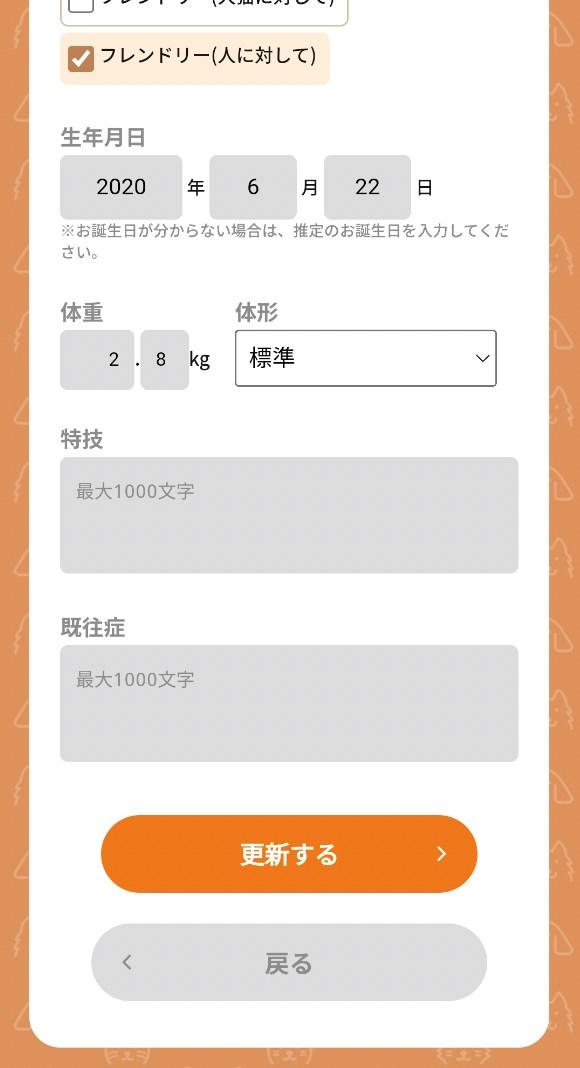
※
メモとして特技や既往症をお使いください。
紛失・削除について
サポートセンターまでご連絡をお願いします。
▼wanecoサポート
・LINEでのお問い合わせ
https://line.me/R/ti/p/@398jusxi?oat_content=url
・Webでのお問い合わせ
https://mdb.co.jp/waneco-contact/
・お電話でのお問い合わせ
TEL: 0120-177-025
(営業時間:平日9:00~18:00 休日:土日祝・GW・年末年始)
wanecoメニュー → ライセンス一覧からライセンスを解約してください。
※
ライセンス一覧からライセンスが全て削除された場合に、オーナー情報・ペット情報が削除されます。
わからない場合は、waneco talkサポートセンターまでご連絡ください。
wanecoメニュー → ペット情報 → 右上の緑鉛筆マーク → プラスサイクルの番号横の解除ボタンをタップ → 登録をタップ
下記の手順で操作をしてください。
① LINEの「waneco」画面を開く。
② waneco メニューを押下。
③ 一番下までスクロールする。
④ 「ライセンス一覧」を押下。
⑤ 解約したいライセンス番号の横「解約」ボタンを押下。
⑥ 「決定」を押下。
下記の手順で操作してください。
waneco を非表示にしてください
①LINEアプリを開く。
②タブのトークを押下。
③「waneco」を長押し。
④非表示を押下。
メッセージが気になる場合は、wanecoをブロックしてください
①LINEアプリを開く。
②タブのトークを押下。
③「waneco」を押下。
④右上の三本線を押下。
⑤ブロックを押下。
お支払いについて
現在クレジットカード以外はご利用いただけません。
クレジットカードをお持ちでないお客様は、wanecoサポートセンターへお問い合わせください。
故障かな?と思ったら
2種類の通信があり、それぞれ通信可能範囲を満たす必要があります。以下を目安として、利用環境の確認をお願いします。
①オブナイズ BLE ゲートウェイとのWifi接続
オブナイズ BLE ゲートウェイの設置エリアにおける電波強度が十分に確保できていること。
目安:お手持ちのスマートフォンでインターネットサイトの閲覧がいつでも問題なく閲覧可能
②プラスサイクルとオブナイズ BLE ゲートウェイの通信(BLE通信)
プラスサイクルとオブナイズ BLE ゲートウェイの距離が通信規格の範囲内であること。
目安:機器の距離が8メートル以内であることが推奨です。
【お家が広い場合】
プラスサイクルとオブナイズ BLE ゲートウェイが離れてしまっている可能性がございます。
※データの受信間隔が空いてしまい、トークが過去の状態となってしまいます。

obnizゲートウェイを増やすと・・・
※わんちゃん・ねこちゃんの実際の行動とトークが一致するようになります。
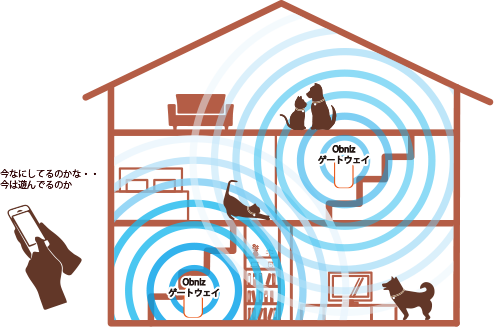
下記をご確認ください。
■①ペットと個別にトークする場合
下記に記載したご利用方法に従いご利用をお願いします。
・ご利用開始前の方へ > よくある質問 > waneco talkは「何してる?」しか聞けませんか?
■②グループトークをする場合
下記に記載したご利用方法に従いご利用をお願いします。
・設定/設置・購入方法 > waneco talkを設定する > グループトークの設定
※グループトークの場合はトークしたいペットの名前をいれないと返事はきません。
■電池残量をご確認ください
電池残量が少なくなりますと、活動と合わない「メッセージ」「活動量」が表示される可能性がございます。
電池残量の確認の仕方は、下記をご参照ください。
・waneco talkについて > wanecoメニューについて > プラスサイクルの電池切れ確認
■電波強度をご確認ください
電波強度が弱くなりますと、実際の行動と会話が一致しなくなる可能性がございます。
電波強度の確認の仕方は、下記をご参照ください。
・waneco talkについて > wanecoメニューについて > オブナイズ⇔プラスサイクルの電波強度確認
その他
LINEアプリをインストール後、wanecoをお友達登録してください。
■LINEの引継ぎをされた場合は、そのままご利用いただけます。
※トークも引き継ぎされた場合は、前のトークは残っております。
バックアップが必要となりますので、詳しくは、LINE公式サイトをご覧ください。
■LINEの移行をされないときは、マニュアルのSTEP1を再度おこなってください。
海外ではご利用いただけません。
ご利用できません。
waneco talkは、LINEアプリを使用します。
大変申し訳ございませんが、LINEがインストールできない端末はご使用いただけません。
waneco talk Tolettaオプションについて
Toletta Cats(トレッタキャッツ社)による、ねこちゃんのヘルスケアサービスです。
毎日のおしっこデータを、獣医師と共同開発したToletta独自のシステムがチェック。
ねこちゃんの健康をトイレとアプリで管理します。
Toletta Cats公式ホームページ
https://jp.tolettacat.com/
waneco talkで「トレッタ」または「トイレ」とトーク画面にメッセージを送るとオーナー様に最新のトイレ入室画像とメッセージが通知されます。
※Tolettaをご利用中のお客様に限ります。
使い方はかんたん。
waneco talkの「wanecoメニュー」から、Tolettaご使用の際のメールアドレスとパスワードを登録するだけ。
あなたが外出されていても、ねこちゃんがトイレに入ったことを確認出来ます。
https://jp.tolettacat.com/blogs/blogs-for-only-users/waneco-talk-toletta/
Tolettaライセンスは、現在無料でご利用いただけます。
※今後、現仕様より機能が拡張された場合などは、有償ライセンスが追加される場合もございます。
※自動で有償ライセンスに切り替わる・勝手に費用が発生するということはございません。ご安心ください。
オプションを利用されたい時は、お手数をお掛けいたしますが『waneco talkサポートセンター』までご連絡ください。
無償の「Tolettaオプションライセンス番号」を発行いたします。
下記よりお手続きください。
https://line.me/R/ti/p/@398jusxi?oat_content=url
Toletta連携をwanecoメニューから削除して下さい。
「連携解除」をした後、「更新する」を押すと、連携が解除され、解約となります。
スペースコアについて
スペース・コアで、waneco talk利用の手続きをおこないます。
使い方はかんたん。
waneco talkで、スペース・コアと入力するだけでペットの映像が見れます。
あなたが外出されていても、ペットを確認出来ます。
また、waneco talkもご利用いただけます。
会話と映像とを分けてご使用ください。
例えば、waneco talkで「何してる?」と聞き・・
「まったり、のんびり」と返信が来たら「あれ?今どこで寝てるんだろう?」と映像を見てみる。
こんな風に、何気ない会話から気になったときに映像をチェックし、ペットを見守るということも出来ます。
スペース・コアで、waneco talk利用の手続きをおこないます。
使い方はかんたん。
waneco talkで、スペース・コアと入力するだけでペットの映像が見れます。
あなたが外出されていても、ペットを確認出来ます。
また、waneco talkもご利用いただけます。
会話と映像とを分けてご使用ください。
例えば、waneco talkで「何してる?」と聞き・・
「まったり、のんびり」と返信が来たら「あれ?今どこで寝てるんだろう?」と映像を見てみる。
こんな風に、何気ない会話から気になったときに映像をチェックし、ペットを見守るということも出来ます。
waneco サポートセンターへご連絡ください。
*こちらのライセンスは、1ヶ月間有効となります。
1ヶ月間の間に、決済画面より登録し「決済完了」をお願いいたします。
「wanecoメニュー」 → (一番下までスクロール)「ライセンス一覧」を押下 → 「決済設定」を押下しご登録をお願いします。
*クレジットカード情報の登録画面は、GMOペイメントゲートウェイ社へ遷移します。
「wanecoメニュー」 → (一番下までスクロール)「ライセンス一覧」を押下 → 「決済設定」を押下し登録をお願いします。
「wanecoメニュー」 → (一番下までスクロール)「ライセンス一覧」を押下 → 「決済設定」を押下しご登録をお願いします。
*クレジットカード情報の登録画面は、GMOペイメントゲートウェイ社へ遷移します。
ライセンスは変更できません。
オーナーライセンスから ファミリーライセンス。
ファミリーライセンスから オーナーライセンス。
などの変更はご自身では出来ません。
wanecoサポートセンターへご連絡ださいませ。
ライセンスの引き落とし日は、有効期限日となります。
*ライセンスの有効期限は、ライセンス一覧よりご確認いただけます。
ライセンスの期限は、ライセンス一覧で各ライセンス期限をご確認いただけます。
ライセンス期限が切れてから1ヶ月は猶予期間とさせていただいております。
1ヶ月以内の場合は、ライセンスをご購入いただくとそのままwanecotalkをご利用いただけます。
1ヶ月以上経った場合は、再度waneco talkの登録が必要となります。
更新時期になりましたら、LINEにメッセージが届きます。
決済完了しましたら、LINEの「waneco」のトーク画面に通知がきます。
「wanecoメニュー」 → 「ライセンス一覧」を押下 → 必要でないライセンスの「解約」ボタンを押下。
*wanecoより、メッセージトークが配信される可能性がございますので、念の為LINEの「waneco」をブロックしてください。
*プラスサイクルアプリも不要な場合は、解除をお願いいたします。
ライセンス価格は、
○オーナーライセンス 6ヶ月:3,000円(税込)
○ファミリーライセンス 6ヶ月:1,800円(税込)